HP OMEN X 900-187na User Manual
Browse online or download User Manual for Unknown HP OMEN X 900-187na. HP OMEN X 900-187na Kullanıcı Kılavuzu
- Page / 53
- Table of contents
- BOOKMARKS
- Kullanıcı Kılavuzu 1
- Güvenlik uyarısı bildirimleri 3
- İçindekiler 7
- 1 Doğru başlangıç 11
- Ek HP kaynakları 12
- Ek HP kaynakları 3 13
- 2 Bilgisayarınızı tanıma 14
- Renk bölgeleri 16
- Etiketler 21
- (3) Seri numarası 22
- (4) Garanti süresi 22
- Bileşen 22
- (2) Ürün numarası 22
- Bluetooth aygıtlarını bağlama 24
- Kablolu bir ağa bağlanma—LAN 25
- Ses özelliklerini kullanma 26
- Dijital hoparlörleri bağlama 27
- Kulaklıkları bağlama 27
- Mikrofon bağlama 27
- Videoyu kullanma 28
- 5 Güç yönetimi 30
- Bilgisayarı kapatma 31
- Performansı artırma 33
- Bilgisayarınızı temizleme 34
- Parolaları kullanma 36
- Kablosuz ağınızı koruma 38
- BIOS sürümünü belirleme 40
- Windows araçlarını kullanma 45
- Geri yükleme ve kurtarma 45
- 11 Özellikler 49
- 12 Elektrostatik Deşarj 50
- 13 Erişilebilirlik 51
Summary of Contents
Kullanıcı Kılavuzu
x
1 Doğru başlangıçBu bilgisayar, çalışma ve eğlence olanaklarınızı zenginleştirmek için tasarlanmış güçlü bir araçtır. Bilgisayarınızı kurduktan sonra
Ek HP kaynaklarıÜrünle ilgili ayrıntıları, kullanıma ilişkin bilgileri ve daha fazlasını sağlayan kaynakları bulmak için bu tabloyu kullanın.Kaynak İç
Kaynak İçindekiler▲Görev çubuğundaki soru işaretini tıklatın. Kişisel bilgisayarım'ı, Belirtimler sekmesini, sonra da Kullanıcı Kılavuzları'
2 Bilgisayarınızı tanımaDonanımları bulmaBilgisayarınızda hangi donanımların bulunduğunu öğrenmek için:▲Görev çubuğu arama kutusuna aygıt yöneticisi y
ÖnBileşen Açıklama(1) Aydınlatılmış renk bölgeleri Bilgisayarınızda benzersiz ışık efektleri oluşturun.NOT: Daha fazla bilgi için bkz. Renk bölgeleri,
Renk bölgeleriBilgisayarda, benzersiz ışık efektleri oluşturmanıza olanak tanıyan dokuz programlanabilir aydınlatılmış renk bölgeleri bulunur. HP OMEN
Sağ Bileşen Açıklama(1) Güç düğmesi●Kapalıyken bilgisayarı açmak için düğmeye basın.●Bilgisayar açıkken, Uyku durumunu başlatmak için düğmeye kısa sür
Bileşen Açıklama●Yanmıyorsa: Bilgisayar kapalıdır veya Hazırda Bekletme durumundadır. Hazırda Bekletme, olabilecek en az miktarda güç kullanan bir ene
Arka Bileşen Açıklama(1) Yan panel çıkarma mandalı Yan paneli serbest bırakır.UYARI! Ciddi yaralanma veya ekipmanın zarar görme riskini azaltmak içi
© Copyright 2016 HP Development Company, L.P.Bluetooth, mülkiyeti marka sahibine ait olan ve HP Inc. kuruluşu tarafından lisansla kullanılan bir ticar
Bileşen Açıklama(7) Ses çıkış (kulaklık) jakı İsteğe bağlı elektrikli stereo hoparlör, kulaklık, kulakiçi kulaklık, mikrofonlu kulaklık veya televizyo
Bileşen Açıklama(2) Optik sürücü çıkarma düğmesi Optik sürücü disk tepsisini serbest bırakır.(3) Havalandırma deliği Dahili bileşenlerin soğutulma
Bileşen (1) Model adı (yalnızca belirli ürünlerde) (2) Ürün numarası (3) Seri numarası (4) Garanti süresi ●Yasal düzenleme etiket(ler)i—Bilgisaya
3 Ağa bağlanmaBilgisayarınızı ve kablolu veya kablosuz bir ağ bağlantısını kullanarak dünyayı keşfedebilir ve milyonlarca web sitesindeki bilgilere er
WLAN’e bağlanmak için aşağıdaki adımları izleyin:1. WLAN aygıtının açık olduğundan emin olun.2. Görev çubuğundaki ağ durumu simgesini seçin, sonra da
NOT: Aygıtınız listede görünmüyorsa, aygıtta Bluetooth'un açık olduğundan emin olun. Bazı aygıtlarda ek gereksinimler bulunabilir; aygıtla birlik
4 Eğlence özelliklerini kullanmaHP bilgisayarınızı bir eğlence merkezi olarak kullanarak, kamera üzerinden sosyalleşebilir, müzik dinleyebilir ve müzi
Dijital hoparlörleri bağlama Dijital hoparlörleri bilgisayarınızdaki optik çıkışı konektörüne bağlayarak bilgisayarınızda dijital hoparlör kullanabili
Kulaklık setleri bağlama UYARI! Kişisel yaralanma riskini azaltmak için, kulaklıkları, kulakiçi kulaklıkları veya mikrofonlu kulaklığı takmadan önce s
Miracast uyumlu kablosuz ekranları keşfedip bu ekranlara geçerli uygulamalarınızdan ayrılmadan bağlanmak için aşağıdaki adımları izleyin.Miracast&apos
Güvenlik uyarısı bildirimleriUYARI! Sıcaklıkla bağlantılı yaralanmaları veya bilgisayarın aşırı ısınmasını önlemek için bilgisayarı doğrudan kucağınız
5 Güç yönetimiUyku ve Hazırda Bekletme durumunu başlatma ve bu durumlardan çıkma DİKKAT: Bilgisayar uyku durumundayken bilinen bazı açıklar bulunmakta
3. Şu anda kullanılamayan ayarları değiştir'i seçin ve ardından Güç düğmesine bastığımda alanında, Hazırda beklet'i seçin.– veya –Kapatma ay
Bilgisayar yanıt vermiyorsa ve yukarıdaki kapatma yordamlarını kullanamıyorsanız, aşağıdaki acil durum yordamlarını verilen sırada uygulamayı deneyin:
6 Bilgisayarınızın bakımını yapmaBilgisayarınızı en iyi durumda tutmak için düzenli bakım yapmanız çok önemlidir. Bu bölümde Disk Birleştiricisi ve Di
Program ve sürücülerinizi güncelleştirmek istiyorsanız, şu yönergeleri izleyin:1. Görev çubuğu arama kutusuna support yazıp HP Support Assistant uygul
Bilgisayarınızla seyahat etme veya bilgisayarı kargoya vermeBilgisayarınızla seyahat edecekseniz veya bilgisayarınızı kargoyla gönderecekseniz, ekipma
7 Bilgisayarınızı ve bilgilerinizi korumaBilgisayar güvenliği, bilgilerinizin gizliliğini, bütünlüğünü ve kullanılabilirliğini korumak için önemlidir.
Setup Utility (BIOS) parolalarını oluşturmaParola İşlevYönetici parolası●Setup Utility'ye (BIOS) her eriştiğinizde girilmelidir.●Yönetici parolan
Güvenlik duvarı yazılımı kullanmaGüvenlik duvarları, sisteme veya ağa yetkisiz erişimi engellemek üzere tasarlanmıştır. Güvenlik duvarı, bilgisayarını
İsteğe bağlı bir güvenlik kablosu kullanma (yalnızca belirli ürünlerde)Güvenlik kablosu (ayrıca satın alınmış) caydırıcı olacak şekilde tasarlanmıştır
iv Güvenlik uyarısı bildirimleri
8 Setup Utility'yi (BIOS) kullanmaSetup Utility veya Temel Giriş/Çıkış Sistemi (BIOS), sistemdeki tüm giriş ve çıkış aygıtları (disk sürücüler, e
BIOS güncelleştirmesini indirmeDİKKAT: Bilgisayarın hasar görmesi veya yüklemenin başarısız olması riskini azaltmak için, BIOS güncelleştirmesini indi
9 HP PC Hardware Diagnostics (UEFI) uygulamasını kullanmaHP PC Hardware Diagnostics, bilgisayar donanımının düzgün çalışıp çalışmadığını belirlemek iç
3. Ürününün adını veya numarasını girin– veya –HP'nin ürününüzü otomatik olarak bulmasına izin vermek için Şimdi belirle'yi seçin.4. Bilgisa
10 Yedekleme, geri yükleme ve kurtarmaBu bölümde aşağıdaki işlemlerle ilgili bilgiler bulunmaktadır. Bu bölümdeki bilgiler, çoğu ürün için standart yo
sonra da programların ayarlarını yapılandırır. HP Recovery medyası, sabit sürücüyü değiştirmeniz durumunda sistemi özelleştirmek veya fabrika görüntüs
●Windows, yedeklemeden kurtarma yapmak, bilgisayarı yenilemek ve bilgisayarı orijinal durumuna sıfırlamak için birçok seçenek sunmaktadır. Daha fazla
HP Recovery medyasını kullanarak, aşağıdaki kurtarma seçeneklerinden birini seçebilirsiniz:NOT: Kurtarma işlemini başlattığınızda yalnızca bilgisayarı
HP Recovery bölümünü kaldırma (yalnızca belirli ürünlerde)HP Recovery Manager yazılımı, sabit sürücüde yer açmak için HP Recovery bölümünü kaldırmanız
11 ÖzelliklerÇalışma ortamıNOT: Bilgisayarınızın mutlak voltaj bilgilerini belirlemek için bilgisayarın dış kısmında yer alan bilgisayar değerleri eti
İşlemci yapılandırma ayarı (yalnızca belirli ürünlerde)ÖNEMLİ: Belirli ürünler Intel® Pentium® N35xx/N37xx serisi veya Celeron® N28xx/N29xx/N30xx/N31x
12 Elektrostatik DeşarjElektrostatik deşarj, iki nesne birbirine temas ettiğinde statik elektriğin boşalmasıdır (örneğin, halıda yürüyüp sonra metal b
13 ErişilebilirlikHP, engelliler de dahil herkes tarafından ister tek başına isterse uygun yardımcı aygıtlar ile birlikte kullanılabilecek ürün ve hiz
DizinAağ jakı, belirleme 9alttaki 12araç kiti, tanımlama 5asgari görüntü ile kurtarma 37asgari görüntü, oluşturma 36Bbağlantı noktalarıMiracast 18USB
kurtarmabaşlatma 37desteklenen diskler 35diskler 35, 37HP Recovery Manager 36HP Recovery medyasını kullanma 35medya 37seçenekler 35sistem 36USB ash s
vi İşlemci yapılandırma ayarı (yalnızca belirli ürünlerde)
İçindekiler1 Doğru başlangıç ...
5 Güç yönetimi .........
10 Yedekleme, geri yükleme ve kurtarma .......................... 34Ku
More documents for Unknown HP OMEN X 900-187na



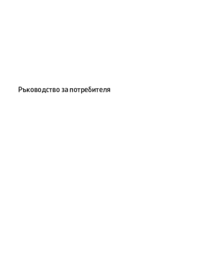

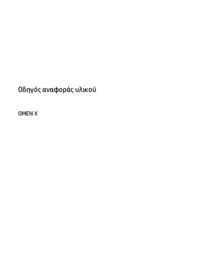

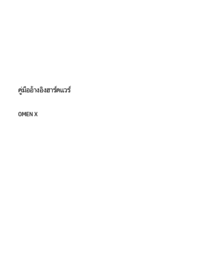




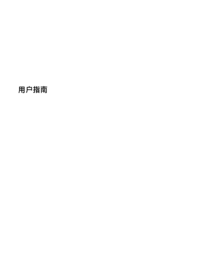



















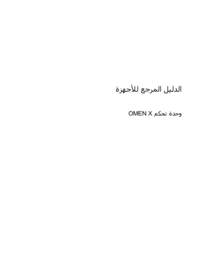
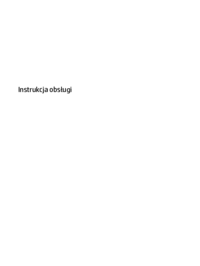


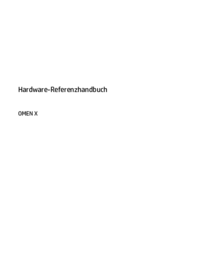



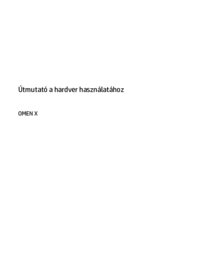












 (47 pages)
(47 pages) (20 pages)
(20 pages) (97 pages)
(97 pages) (55 pages)
(55 pages) (25 pages)
(25 pages) (89 pages)
(89 pages) (40 pages)
(40 pages) (41 pages)
(41 pages) (32 pages)
(32 pages) (38 pages)
(38 pages) (76 pages)
(76 pages)







Comments to this Manuals